ページの先頭です。
ここから本文です。
※アイコンが表示されていない場合は、該当のアプリケーションがインストールされているかご確認ください。
| ユーティリティ | 項目 | XZ6 | SZ6 SZ5 |
RZ6 RZ5 |
MX5 | LX6 LX5 |
|---|---|---|---|---|---|---|
| ユーティリティ | ディスプレイヘルパー | ○※ | ○※ | ○※ | ○※ | ○※ |
| 画面共有アシストユーティリティ | ○ | ○ | ○ | ○ | ○ | |
| 手書きツール2 | ○ | - | ○ | ○ | - | |
| ネットセレクターLite | ○ | ○ | ○ | ○ | ○ | |
| カメラ | ○ | - | - | - | - |
 |
[Panasonic PC設定ユーティリティ]はこちら 左記のタイルで起動する Panasonic PC設定ユーティリティ は専用ページでご確認いただけます。 |
ディスプレイヘルパー
外部ディスプレイを接続している場合、2画面の拡張デスクトップモードでのウィンドウ操作を ボタンのクリックで簡単に行うことができます。
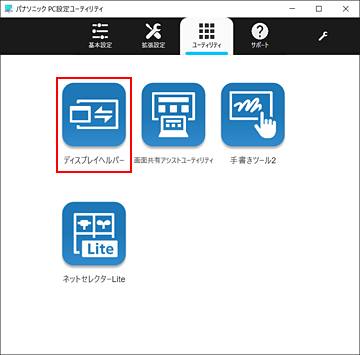
購入時には「ディスプレイヘルパー」アイコンの表示はありません。
ご使用時にセットアップしていただくことでメニューに表示されます。
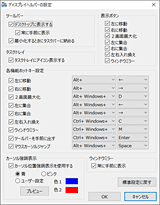
※ セットアップ及び使用方法は、
下記参考情報でご確認ください。
※詳しい使用方法については、本体内蔵の操作マニュアル(電子マニュアル)をご覧ください。
参考情報
画面共有アシストユーティリティ
拡張ディスプレイを使って画面を共有したいときに、選択したウィンドウのみを拡張ディスプレイに表示する設定ができます。
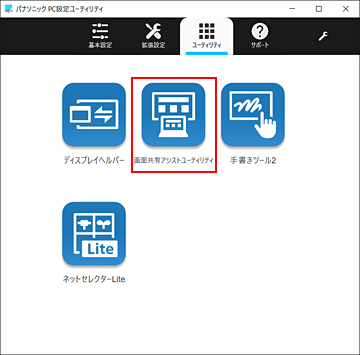
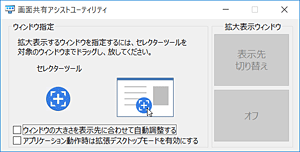
※使用方法は、下記参考情報でご確認ください。
※詳しい使用方法については、本体内蔵の操作マニュアル(電子マニュアル)をご覧ください。
参考情報
手書きツール2(タッチパネル搭載モデルのみ)
タッチ操作で文字や簡単な図などを書くことができます。
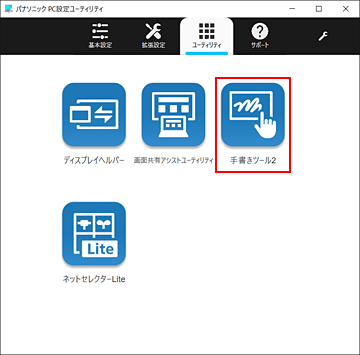
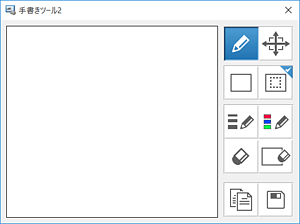
※詳しい使用方法については、本体内蔵の操作マニュアル(電子マニュアル)をご覧ください。
ネットセレクターLite
ネットワークの接続先や接続方法が変わると、そのたびにWindows上で接続の設定を切り替える必要がありますが、ネットセレクターにネットワーク設定を登録しておくと、接続するネットワークに合わせて設定を切り替えることができます。
自宅や会社、出張先など、色々な場所にレッツノートを持ち運び、複数の接続環境で使う方にお勧めです。
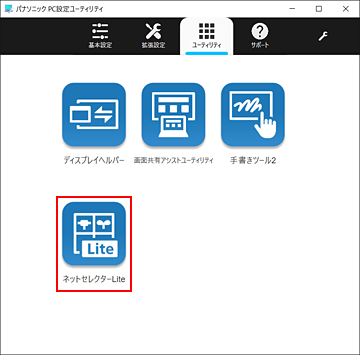
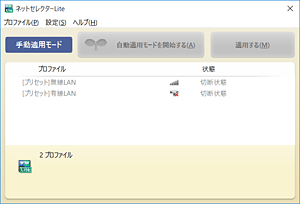
※詳しい使用方法については、本体内蔵の操作マニュアル(電子マニュアル)をご覧ください。
カメラ(CF-XZシリーズのみ)
静止画、動画撮影ができ、撮影時に便利な機能を搭載しています。
リアカメラ搭載モデルでは、バーコードや文字の読み取り機能などが利用できます。
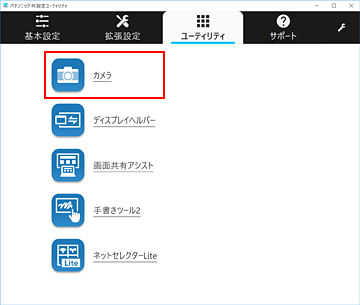
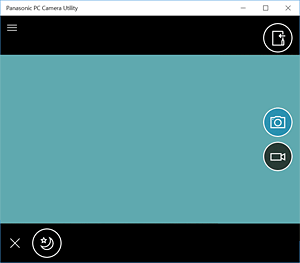
※詳しい使用方法については、本体内蔵の操作マニュアル(電子マニュアル)をご覧ください。

![[パナソニックPC設定ユーティリティ]ユーティリティ](img/h2_title03.gif)